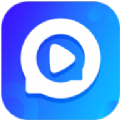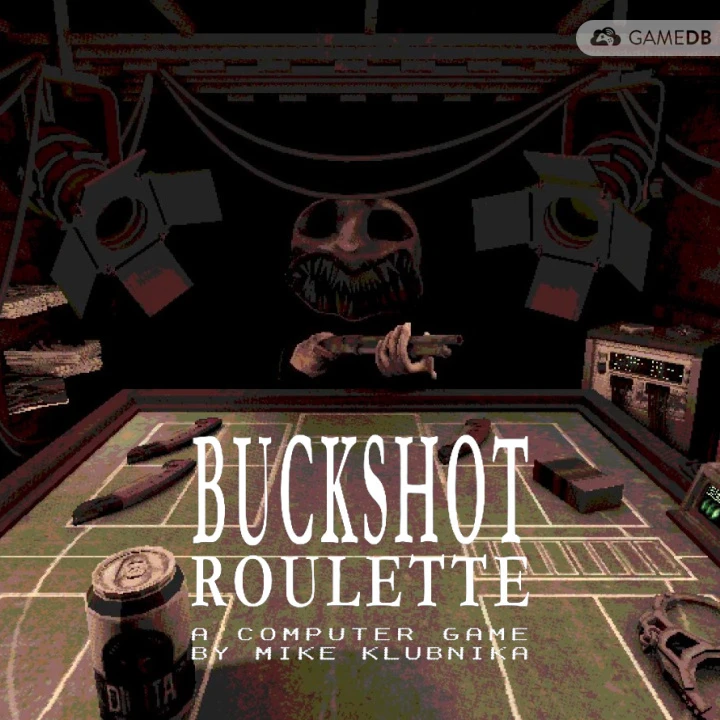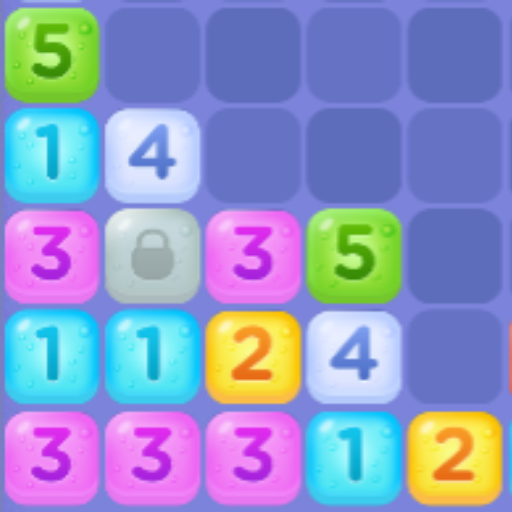问答揭秘:百度网盘下载的软件如何轻松安装?
在数字化时代的浪潮中,我们每天都会接触到各种各样的软件应用,它们如同数字世界的钥匙,解锁了学习、工作、娱乐的无限可能。而当我们从百度网盘这一便捷的云存储平台下载到心仪的软件时,那份即将开启新体验的兴奋感总是难以言喻。但有时候,面对下载好的安装包,可能会有一丝丝的迷茫:“接下来该怎么安装呢?”别担心,今天,我们就来一场轻松愉快的探索之旅,手把手教你如何将百度网盘下载的软件顺利安装到你的电脑上,让每一步都充满乐趣与成就感。
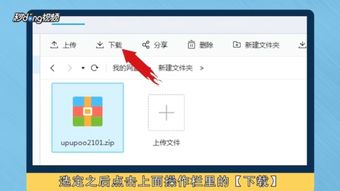
第一步:确认下载,安全先行
首先,打开你的百度网盘,找到已经下载好的软件安装包。在点击之前,先给自己一个“安全小提醒”:确保下载来源可靠,避免从不明链接或未知网站下载软件,以防电脑中病毒或木马。百度网盘作为大平台,虽然相对安全,但偶尔也会有不法分子利用漏洞上传恶意软件,因此,多一份警惕总是好的。
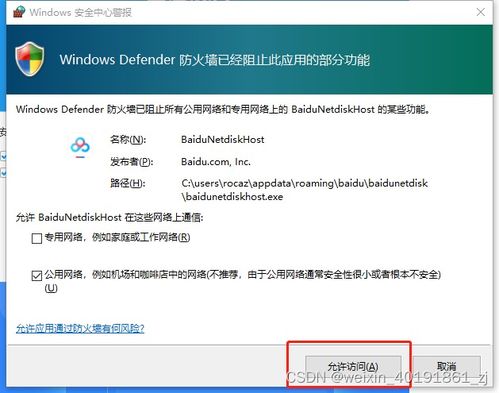
第二步:找到安装包,准备启程
在百度网盘的“我的资源”或“传输列表”中,找到你刚刚下载好的软件安装包。通常,安装包的文件名会包含“.exe”(Windows系统下的可执行文件)、“.dmg”(MacOS下的磁盘映像文件)或其他类似后缀,这取决于你的操作系统和软件类型。找到它后,给它一个大大的“双击”,我们的安装之旅就正式启程了!
第三步:跟随向导,轻松安装
Windows系统
双击安装:双击安装包后,通常会弹出一个安装向导窗口。在这里,你会看到软件的名称、版本号以及一些安装说明。仔细阅读这些信息,确保这是你想要的软件版本。
接受协议:在安装前,大多数软件都会要求你阅读并接受软件许可协议。虽然这看起来有些繁琐,但阅读协议是保护自己权益的重要步骤。如果你同意协议内容,就点击“我接受”或类似选项继续。
选择安装路径:接下来,向导会询问你想要将软件安装到哪个位置。如果你对系统盘(通常是C盘)的空间管理比较在意,可以选择安装到其他盘符,以减少对系统盘的压力。点击“浏览”按钮,选择一个你希望安装软件的文件夹。
安装过程:设置好安装路径后,点击“安装”或“下一步”,软件就会开始自动安装了。安装过程中,你可能会看到进度条在缓慢前进,或者屏幕上有一些安装状态的提示信息。这时,你只需要耐心等待即可。
完成安装:安装完成后,会出现一个安装成功的提示窗口。这里通常会包含“运行软件”、“创建桌面快捷方式”等选项。根据你的需要勾选后,点击“完成”或“关闭”按钮,你的软件就已经成功安装到你的电脑上了。
MacOS系统
对于MacOS用户来说,安装过程略有不同,但同样简单易懂。
双击.dmg文件:首先,找到并双击下载好的.dmg文件(磁盘映像)。这会在Finder中打开一个新的窗口,显示软件的安装包内容。
将应用拖入应用程序文件夹:在打开的窗口中,你会看到一个应用程序图标。直接将这个图标拖放到Mac的“应用程序”文件夹中即可完成安装。你也可以选择将其留在Finder的侧边栏中,以便将来快速访问。
打开软件:安装完成后,你可以在“启动台”中找到新安装的软件,双击图标即可启动。
第四步:探索新世界,享受软件带来的乐趣
现在,你已经成功将软件安装到了你的电脑上。接下来,就是开启新世界的大门,尽情享受软件带来的便利与乐趣了。无论是高效办公的得力助手,还是休闲娱乐的绝佳选择,每一次点击都将是全新体验的开始。
结语
通过上面的步骤,我们可以看到,从百度网盘下载并安装软件其实并不复杂,只要按照向导一步步操作,就能轻松搞定。在这个过程中,我们不仅学会了如何安装软件,更重要的是,我们学会了如何保护自己的电脑安全,如何在数字世界中更加自信地航行。希望这次小小的探索之旅,能为你日后的数字生活增添一份从容与乐趣。下次再有软件需要安装时,记得按照今天学到的步骤来操作哦!
- 上一篇: 揭秘!新加坡面积究竟与中国哪座城市相当,你绝对猜不到!
- 下一篇: 如何正确发音“yun”的音标及技巧
新锐游戏抢先玩
游戏攻略帮助你
更多+-
02/08
-
02/08
-
02/08
-
02/08
-
02/08